 |
|
|
| 前のページ 1 2 3 次のページ
|
 |
| ハードウェア情報の報告画面
|
Fedora 7より「Fedora Hardware Profiler」というシステムにハードウェア情報を報告できる機能が追加されました。これは具体的にユーザの利用環境を報告するものです。もし自分の環境を報告したくない場合は「Do not send profile」を選んでから「進む」ボタンをクリックします(図6)。
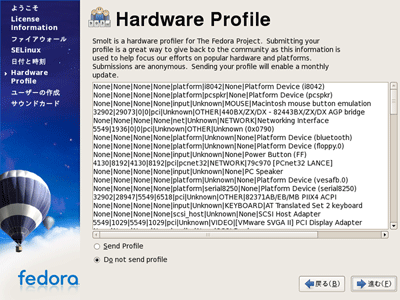
図6:ハードウェア情報の報告画面 (画像をクリックすると別ウィンドウに拡大図を表示します)
|
| 一般ユーザの作成画面
|
通常の作業を行うための一般ユーザを作成します。ユーザ名を入力して同じパスワードを2回入力し、「進む」ボタンをクリックします(図7)。
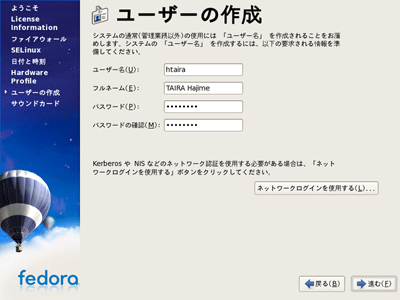
図7:一般ユーザの作成画面 (画像をクリックすると別ウィンドウに拡大図を表示します)
|
| サウンドカードの検出画面
|
サウンドカードが検出された場合、再生ボタンをクリックし、サウンドテストを行います(図8)。
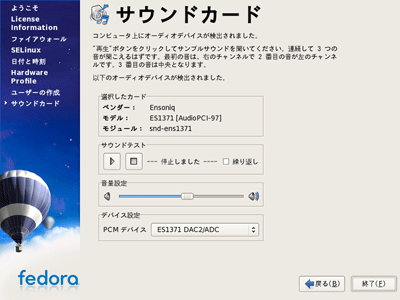
図8:サウンドカードの検出画面1 (画像をクリックすると別ウィンドウに拡大図を表示します)
サンプルサウンドがうまく再生できたことを確認したら「はい」ボタンをクリックします(図9)。
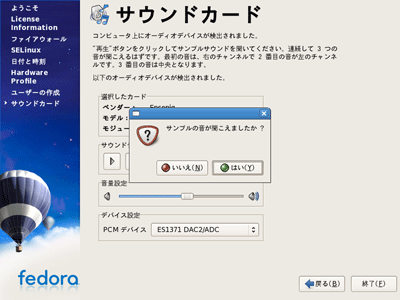
図9:サウンドカードの検出画面2 (画像をクリックすると別ウィンドウに拡大図を表示します)
「終了」ボタンをクリックします(図10)。
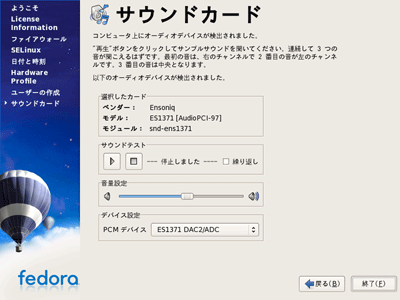
図10:サウンドカードの検出画面3 (画像をクリックすると別ウィンドウに拡大図を表示します)
これで基本的な設定は終了です。
|
前のページ 1 2 3 次のページ
|

|

|

|
著者プロフィール
日本ヒューレット・パッカード株式会社 平 初
テクニカルセールスサポート統括本部 ESSビジネス推進本部
Bladeビジネス推進部 BladeSystem SWAT
仮想化技術を啓蒙するため、2006年に日本ヒューレット・パッカードへ転職。いつもはHP BladeSystem c-Classおよび仮想化技術を含む提案支援を主に扱っている。セミナーや客先訪問で忙しい毎日を送っている。
|
|

|
|
|